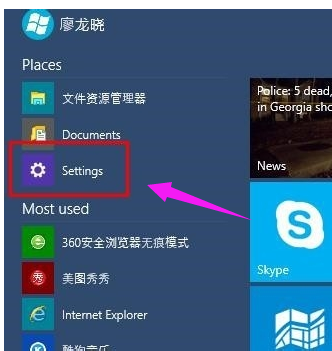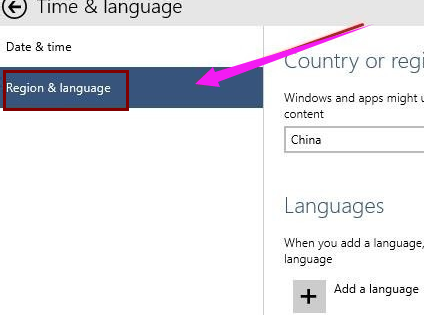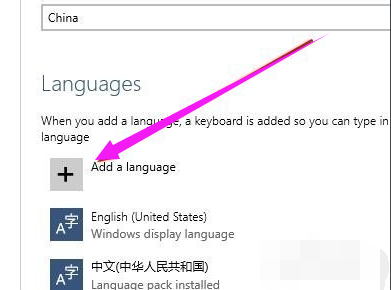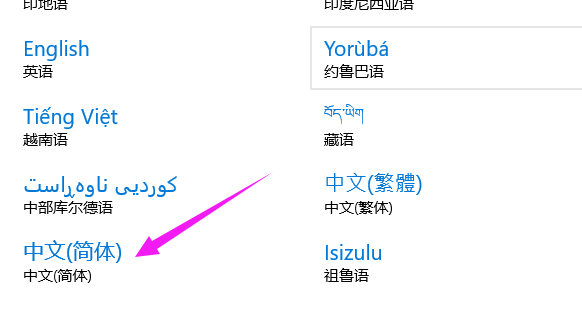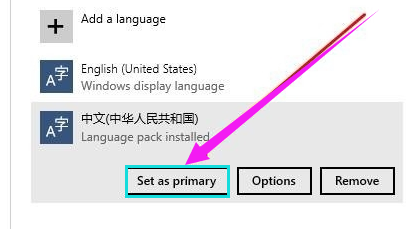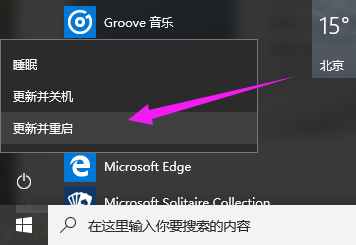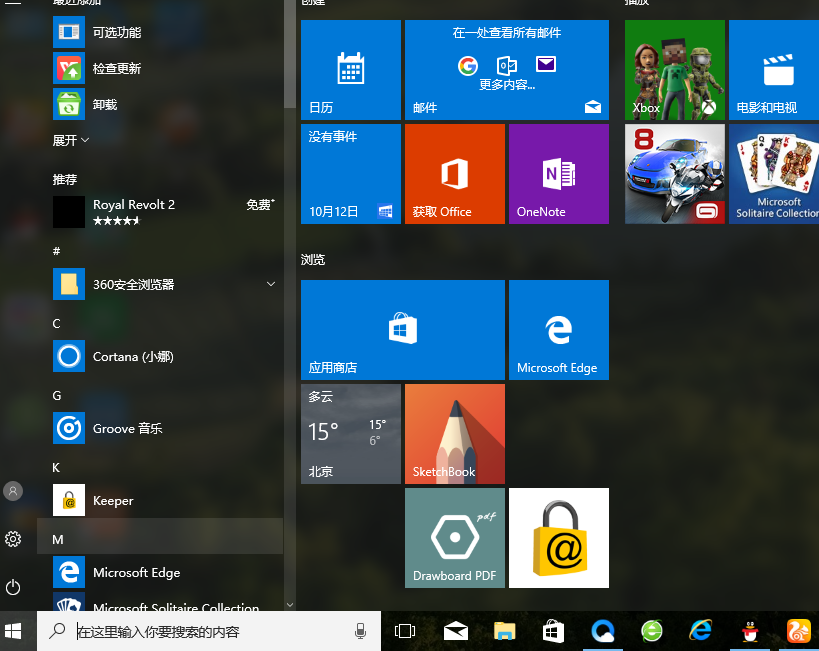为了体验新功能,越来越多的用户安装升级了win10正式版。其中,部分用户购买的Win10系统是以英文显示的。英文显示的win10系统在操作起来难免会有些不便,那么我们该如何将Win10英文版设置为中文显示呢?下面,小编就向大家介绍下具体设置方法。
一些win10用户不小心将win10系统装成了win10英文版,操作起来很不方便,但是重装系统有太麻烦,为此而感到头疼,那么有没有办法将win10英文版转中文版的系统版本呢?当然,小编这就给大家分享一篇win10英文版转中文版的教程。
win10英文版转中文版图文教程
打开“开始菜单”进入“Settings”
win10(图1)
选择“Time and language”(时间和语言)
win10(图2)
进入后,再选择“Region and language”
win10(图3)
点击“Add a language”下载中文语言包
win10(图4)
选择中文语言包并下载
win10(图5)
选择中文语言包,点击“Set as primary”
win10(图6)
重启电脑
win10(图7)
系统语言修改成功,已显示成中文。
win10(图8)
以上就是win10英文版转中文版的操作流程了